마지막으로 macOS Monterey에서는 Mac에서 바로 가기를 사용할 수 있습니다.
바로 가기(원래 "Siri 바로 가기")는 iOS 및 iPadOS 13부터 사용되었습니다. iPhone 및 iPad 사용자를 위한 내장 자동화 앱으로 출시되었습니다. IFTTT와 같은 앱과 유사합니다.
나는 항상 앱이 내 취향에 약간 부족하다는 것을 알았지 만 이것이 바로 가기가 팬이 좋아하지 않는다는 것을 의미하지는 않습니다. 사용자는 이 앱을 사용하여 방해 금지 모드를 켜고 끄고, 배경 화면을 변경하고, 재생 목록을 자동으로 관리하고 있습니다.
이제 사용자는 Mac에서 동일한 작업을 수행할 수 있습니다. 이 게시물에서는 Mac의 바로 가기가 어떻게 생겼는지, 어떻게 영향을 미칠지 다룰 것입니다. 기존 Automator 앱을 살펴보고 macOS Monterey에 제공되는 다른 기능 중 일부를 살펴보세요. 인식.
시작하자!
내용물
- Mac의 단축키는 iOS 앱의 클론이 될 것입니다.
- 바로가기 앱이 무엇인가요?
-
Mac용 단축키의 모든 새로운 기능
- 모든 장치에서 바로 가기 관리
- Mac, iPhone 및 iPad에서 단축키를 서로 바꿔서 실행
- Mac의 단축키는 그 어느 때보 다 더 똑똑해질 것입니다.
- Mac의 Shortcuts 이후 Automator는 어떻게 됩니까?
-
macOS Monterey에 추가되는 기타 새로운 기능
- Universal Control은 Apple 에코시스템의 궁극적인 표현입니다.
- 빠른 메모를 사용하면 모든 아이디어를 추적할 수 있습니다.
- Mac에 저전력 모드 제공
-
Mac의 단축키는 macOS Monterey에서 제공되는 흥미로운 기능 중 하나일 뿐입니다.
- 관련 게시물:
Mac의 단축키는 iOS 앱의 클론이 될 것입니다.
먼저, 명확하게 합시다. Mac의 바로 가기는 iOS의 바로 가기 앱의 복제본이 될 것입니다. 몇 가지 추가 기능(아래에서 설명)이 있지만 앱의 디자인 언어와 일반적인 느낌은 다르지 않습니다.
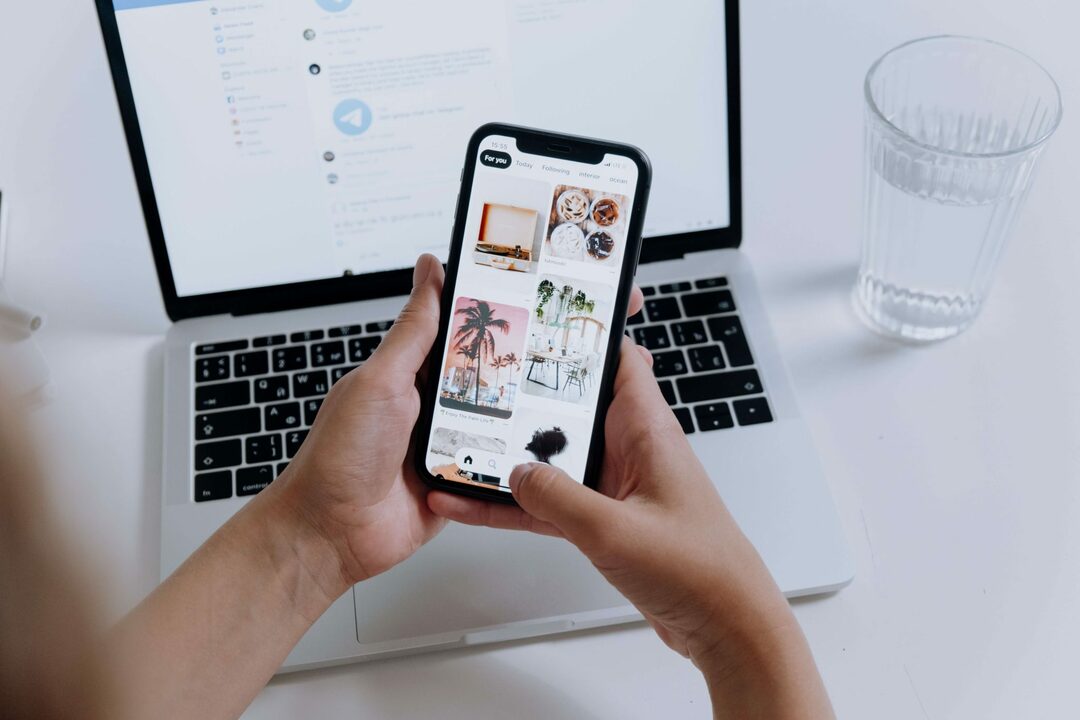
어떤 면에서 이것은 좋은 소식입니다. iOS의 Shortcuts를 좋아하는 사람들은 곧 macOS 버전을 선택하게 될 것입니다. 학습 곡선이 없습니다. 그리고 이전에 바로 가기를 사용한 적이 없다면 이 앱은 사용하기 쉽기 때문에 Mac을 자동화하는 방법을 배우는 데 어려움이 없을 것입니다.
반면에 고급 사용자는 이에 대해 실망할 수 있습니다. 간단한 스마트폰 자동화 앱이라고 해도 바로가기는 다소 부족한 느낌이 들 수 있습니다. 온라인 커뮤니티를 통해 공유하고 "훌륭한" 바로 가기 루틴을 만들 때마다 항상 실망감을 느낍니다.
바로 가기는 적어도 제 생각에는 참신한 것처럼 느껴지는 경우가 많습니다. Zapier와 비슷한 것이 iPhone에 나왔으면 합니다. 무작위로 재생 목록을 생성할 뿐만 아니라 생산성과 효율성을 높일 수 있는 iOS 통합 앱입니다.
현재까지 나는 Shortcuts 앱에서 찾은 어떤 루틴보다 iCloud Mail의 규칙 기반 자동화를 훨씬 더 많이 사용합니다. 바라건대, 시간이 지남에 따라 Shortcuts는 더욱 강력해지고 보다 발전된 자동화 플랫폼과 경쟁할 수 있게 될 것입니다.
바로가기 앱이 무엇인가요?
들어본 적이 없다면 바로가기 앱 전에, 당신은 혼자가 아닙니다. 나는 수많은 iPhone 사용자들이 그들의 iPhone에서 그것을 알아차리지 못했다고 상상합니다. 그리고 iPhone이나 iPad가 아닌 Mac만 소유하고 있다면 처음부터 이 앱에 액세스할 수 없었을 것입니다.
Mac의 단축키는 디지털 자동화 앱입니다. 항상 인기 있는 IFTTT에서 보다 기업 지향적인 Zapier에 이르기까지 이와 같은 앱이 많이 있습니다. 이러한 앱(바로 가기 포함)은 트리거된 후 자동으로 일련의 작업을 수행합니다.
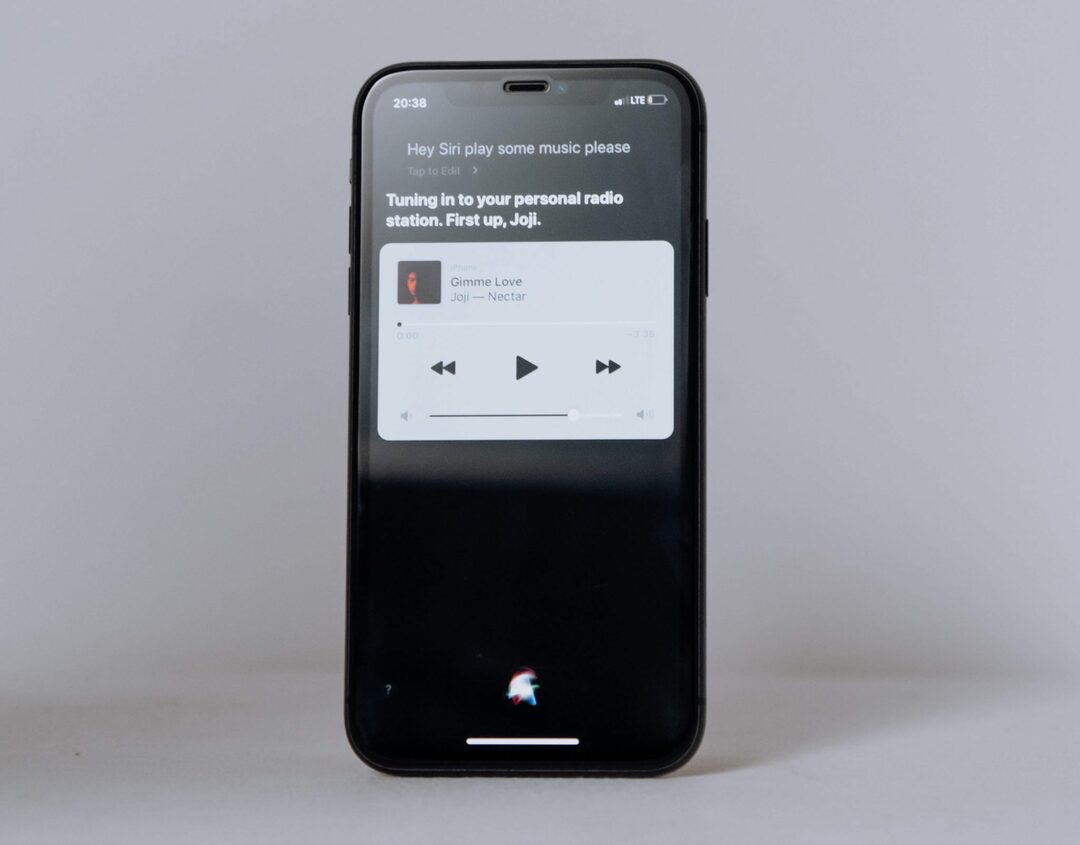
iPhone에서 버튼을 눌러 바로 가기 루틴을 수동으로 실행할 수 있습니다. 또는 스스로 트리거하도록 설정할 수 있습니다. 예를 들어, 내가 치료사의 건물에 도착할 때마다 자동으로 방해 금지를 켜는 바로가기 루틴이 있습니다. 내가 나갈 때마다 방해 금지 모드가 자동으로 꺼집니다.
바로 가기를 사용하여 이와 같은 다른 많은 작업을 수행할 수 있습니다. 이번 주 후반에 게시될 게시물에서 이러한 사항 중 일부를 더 자세히 다룰 예정이니, 꼭 시청해 주세요!
Mac용 단축키의 모든 새로운 기능
이제 Mac의 Shortcuts에서 무엇을 기대할 수 있는지 알았으므로 함께 출시되는 몇 가지 새로운 기능에 대해 설명하겠습니다. 이러한 기능이 iPadOS 및 iOS 15에서도 사용할 수 있는지 아직 확실하지 않습니다(모든 것이 아직 베타 테스트 중입니다). 그러나 현재로서는 이러한 새로운 기능을 macOS 버전의 Shortcuts에서 사용할 수 있을 것으로 보입니다.
모든 장치에서 바로 가기 관리
Mac의 단축키에 새로 추가된 기능 중 하나는 사용 중인 기기에 상관없이 모든 단축키를 관리할 수 있는 기능입니다. 즉, 모든 iPad, iPhone 및 Mac 바로 가기의 macOS 바로 가기 앱에서 개요를 볼 수 있습니다.
좋은 아이디어라고 생각합니다. 이러한 장치 간의 호환성을 높일 뿐만 아니라 이러한 다른 장치에 대한 루틴을 생성하는 프로세스도 개선합니다. 결국, 키보드와 마우스로 자동화를 생성할 수 있는 것은 손가락으로 하는 것보다 훨씬 쉽습니다.
이것은 특히 스크립팅에 해당됩니다! Shortcuts의 스크립팅을 사용하면 생성한 루틴에 고유한 코드를 추가할 수 있습니다. 코드 작성이 iPhone보다 Mac에서 훨씬 쉽다고 말할 필요는 없습니다.
Mac, iPhone 및 iPad에서 단축키를 서로 바꿔서 실행
이 기능을 기반으로 하는 것은 사용 중인 장치에 관계없이 바로 가기 루틴을 서로 바꿔서 사용할 수 있는 기능입니다. 즉, iPhone에서 루틴을 생성하고 Mac에서 사용할 수 있으며 그 반대의 경우도 마찬가지입니다.
또한 iPhone 및 iPad에 있는 기존 단축키를 macOS에서 실행할 수 있음을 의미합니다. 여기에는 몇 가지 제한 사항이 있습니다. Mac에 없는 앱을 사용하는 iPhone 루틴이 있는 경우 해당 루틴은 Mac에서 작동하지 않습니다.
그러나 이러한 비호환성 사례를 제외하고는 Mac에 루틴을 매우 쉽게 가져올 수 있습니다. 이미 가지고 있는 루틴이 마음에 든다면 새로운 것을 만들 필요가 없을 수도 있습니다. Mac에서 활성화하고 나머지는 잊어버리면 됩니다.
Mac의 단축키는 그 어느 때보 다 더 똑똑해질 것입니다.
마지막으로 Mac에서 사용할 바로 가기 버전은 현재 iPhone에서 사용할 수 있는 바로 가기 버전보다 더 똑똑할 것입니다.
더 똑똑하게 만드는 부분 중 하나는 바로 가기 편집기의 개선입니다. 이제 루틴 생성을 완료하는 데 도움이 되는 "다음 작업 제안"과 같은 항목이 표시됩니다.
이 버전의 바로 가기는 고급 스크립팅도 지원합니다. AppleScript와 셸 명령을 지원합니다. 이를 통해 macOS 시스템과 더욱 긴밀하게 통합할 수 있을 뿐만 아니라 보다 정교한 루틴을 만들 수 있습니다.
이러한 개선 사항 중 일부는 시스템 전체의 바로 가기 형태로도 제공됩니다. 이것은 Finder, 메뉴 막대, Spotlight 검색, Dock, 데스크탑 등과 같은 앱에 바로 가기를 추가하는 기능을 나타냅니다. Mac의 이러한 영역에서 루틴을 실행할 수 있으므로 그 순간에 더 쉽게 루틴을 실행할 수 있습니다.
Mac의 Shortcuts 이후 Automator는 어떻게 됩니까?
불과 며칠 전 나는 기사를 썼다 Automator 앱을 설명합니다. 저는 이것이 macOS에서 가장 과소평가된 앱 중 하나라고 생각합니다. 이 게시물을 읽고 나면 아마도 그 이유를 알게 될 것입니다.
Automator는 몇 년 동안 macOS에 있었던 앱입니다. 바로 가기의 고급 버전입니다. 학습 곡선은 더 가파르지만 기능과 통합은 더 정교합니다. 다양한 방법으로 모든 종류의 자동화를 Mac에 추가할 수 있습니다. 그리고 AppleScript, JavaScript 및 셸 명령을 지원합니다.
Apple이 Mac용 Shortcuts를 발표했을 때 WWDC21, Automator 워크플로를 Mac 버전의 Shortcuts로 가져올 수 있다고 언급했습니다. 당시 나는 그것이 Apple이 Automator를 도끼고 있다는 것을 의미한다고 생각했습니다.
결과적으로 Apple은 두 앱을 모두 유지하고 있습니다! 기존 Automator 워크플로를 바로 가기에 추가할 수 있습니다. 그래서 지금은 둘 다 아무데도 가지 않습니다.
즉, Apple이 결국 Automator를 제거할 것이라고 생각합니다. 거의 같은 일을 하는 두 개의 앱을 하나의 장치에 두는 것은 Apple의 스타일이 아닙니다. 또한 바로 가기는 특히 Automator와 비교하여 이미 매우 인기가 있습니다.
바로 가기는 또한 미래에 대비할 수 있다는 이점이 있습니다. 즉, 오늘날 디지털 자동화의 세계는 Automator보다 Shortcuts와 훨씬 유사해 보입니다.
Automator는 더 기능적이지만 투박하고 구식이며 사용하기 어렵습니다. 반면 바로 가기에는 매끄러운 끌어서 놓기 인터페이스가 있습니다. 접근하기 쉽지만 (대부분) 고급 사용자를 만족시키기에 충분한 깊이를 가지고 있습니다. 그리고 중요한 것은 바로 가기는 모든 Apple 기기에서 사용할 수 있지만 Automator는 macOS로 제한된다는 것입니다.
이러한 이유로 Monterey 이후 macOS 버전에서 Automator가 제거되는 것을 보게 될 것이라고 생각합니다. 지속되는 동안 즐기십시오!
macOS Monterey에 추가되는 기타 새로운 기능
그리고 그게 다야! 이것이 내가 Mac의 바로 가기에 대해 말할 수 있는 모든 것입니다. 전반적으로 내가 원하는 만큼 강력한 앱은 아니지만 좋은 소식입니다.
이 게시물을 마무리하기 전에 식욕을 돋우기 위해 몇 가지 다른 macOS Monterey 기능을 소개하고 싶었습니다. 이번 가을에 출시될 멋진 기능 중 일부입니다!
Universal Control은 Apple 에코시스템의 궁극적인 표현입니다.
먼저 제 생각에는 몇 년 만에 Apple 장치에 대한 가장 흥미로운 업데이트인 Universal Control이 있습니다.
데모를 놓친 사람들을 위해 Universal Control은 올 가을 macOS 및 iPadOS에 제공되는 기능입니다. iPad를 다음과 같이 사용할 수 있다는 점에서 SideCar와 유사합니다. 보조 디스플레이 당신의 맥을 위해.
그러나 SideCar는 iPad를 추가 모니터로 바꿔줍니다. 더 이상 iPad가 되지 않고 Mac 화면을 미러링하거나 확장합니다. 또한 저와 같은 경우 Mac 옆에 iPad를 설정했을 것입니다. 즉, Mac과 관련하여 항상 같은 위치에 있지 않을 수 있으므로 디스플레이 배열을 지속적으로 조정해야 합니다.
Universal Control은 SideCar의 훨씬 더 미래적인 버전입니다. 우선, Mac 옆에 iPad를 설정하자마자 작동합니다. 서로 옆에 붙이기만 하면 Mac에서 iPad로 마우스 커서를 즉시 드래그할 수 있습니다. iPad가 어느 쪽에 있는지 항상 알고 즉시 작동합니다.
둘째, Universal Control은 iPad의 상태를 iPad로 유지합니다. iPad는 Mac의 디스플레이를 미러링하거나 확장하지 않습니다. 두 장치가 서로 상호 작용할 수 있도록 합니다. 따라서 Mac 화면에서 iPad로 이미지를 드래그하면 iPad에서 해당 이미지로 작업할 수 있습니다. 즉, Apple Pencil 및 iPad 앱을 사용하여 조정해야 합니다.
셋째, Universal Control은 iPad와 Mac 사이에서만 작동하지 않습니다. 여러 Mac 및 iPad에서 작동합니다. 따라서 두 대의 Mac이 있는 경우 나란히 놓고 이 기능을 사용할 수 있습니다. 또는 두 개의 iPad와 하나의 Mac이 있는 경우 이 기능을 사용하도록 서로를 설정할 수 있습니다.
이 기능에 대해 충분히 설명할 수 없습니다. Mac의 단축키는 물론 훌륭하지만 이 기능은 정말 놀랍습니다.
빠른 메모를 사용하면 모든 아이디어를 추적할 수 있습니다.
Mac의 Shortcuts와 함께 제공되는 또 다른 멋진 기능은 Quick Notes입니다. Quick Notes는 아마도 iPad에서 더 많이 사용될 것입니다. 하지만 Mac에서도 사용할 수 있다는 점은 마음에 듭니다.
빠른 메모는 매우 간단한 기능입니다. Mac을 사용하는 동안 언제든지 일종의 디지털 스티커 메모를 표시하거나 숨길 수 있습니다. 이 메모에 당신이 원하는 무엇이든 쓰고 그릴 수 있습니다! 일반 스티커 메모장처럼.
스와이프할 때마다 메모 앱의 새 섹션에서 찾을 수 있습니다. 또는 빠른 메모를 만든 장소를 다시 방문하여 다시 찾을 수 있습니다. 예를 들어 Safari에서 YouTube 비디오에 대한 빠른 메모 작성을 시작하는 경우 나중에 해당 비디오로 돌아와서 빠른 메모가 여전히 거기에 있는 것을 볼 수 있습니다.
이것은 일을 기억하고 빠르게 기록할 수 있는 매우 멋진 기능입니다. 나는 항상 Notes 앱이 약간 과대 평가되었다는 것을 알았습니다. 왜 애플이 매년 애플에 그렇게 많은 기능을 쏟아 붓는지 이해가 되지 않습니다. 그러나 빠른 메모는 내가 항상 사용하는 것을 볼 수 있는 최초의 새로운 메모 기능입니다.
Mac에 저전력 모드 제공
Mac의 Shortcuts와 함께 출시되는 또 다른 흥미로운 기능은 저전력 모드입니다. 저전력 모드는 우리가 수년간 iOS와 iPadOS에서 사용해온 기능인데, 저는 항상 그것이 macOS에서 빠져 있다는 것이 이상하다는 것을 알게 되었습니다.
모르는 사람들을 위해 저전력 모드는 Apple 기기에서 활성화하여 전력을 덜 소모하는 모드로 전환할 수 있는 스위치입니다. iMac과 같이 벽에 연결된 장치를 사용할 때는 문제가 되지 않습니다.
그러나 iPhone, iPad 또는 MacBook을 사용할 때 배터리 수명을 보존하고 싶은 상황이 많이 있습니다.
저전력 모드는 특정 기능을 비활성화하고 장치의 밝기를 줄여 배터리 수명을 보존합니다. 배터리 지속 시간에 차이를 주기에는 충분하지만 장치의 기능을 변경하기에는 충분하지 않습니다.
Mac의 단축키는 macOS Monterey에서 제공되는 흥미로운 기능 중 하나일 뿐입니다.
나는 당신에 대해 모르지만 macOS Monterey와 Mac의 Shortcuts에 대해 매우 기대하고 있습니다. 이러한 기능은 모두 Mac을 위한 중요한 한 걸음이 될 것이며 나중에 더 큰 발전을 위한 무대를 마련할 것입니다.
Apple의 모든 것에 대한 더 많은 뉴스, 리뷰 및 통찰력을 보려면 나머지 부분을 확인하십시오. AppleToolBox 블로그. 다음 주에 iOS에서 바로 가기를 사용하는 방법을 다룰 것이므로 macOS 버전이 출시되기 전에 미리 시작하려면 해당 내용을 확인하십시오.
그때 만나!